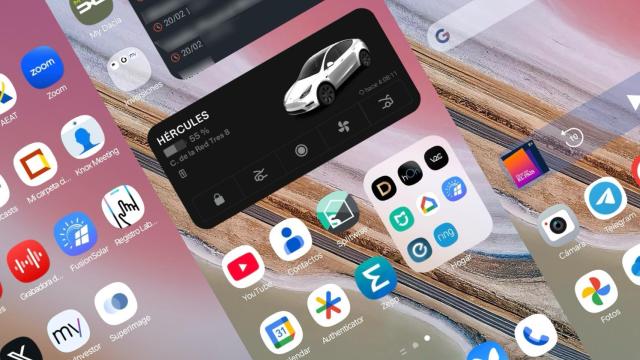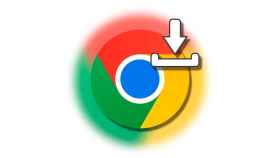Lo más fácil y cómodo para intercambiar archivos
La sencilla acción para enviar archivos del móvil al ordenador sin cables: solo hace falta internet
Este método es de los más rápidos para transferir archivos entre el ordenador y el móvil sin cables y en tan solo unos segundos.
21 agosto, 2023 02:54La experiencia al enviar archivos entre el móvil y el ordenador es mucho mejor que hace unos años. No solo por la mayor velocidad de transferencia de los cables, o por la adaptación de Nearby Share para Windows en España, sino porque hay una gran cantidad de opciones disponibles. Lo más cómodo es que este proceso se haga siempre sin cables y, a poder ser, en el menor tiempo posible.
Y para ello, por sorprendente que pueda parecer, lo mejor no es usar Nearby ni otras aplicaciones o protocolos de transferencia, sino Google Drive. Cuenta con sincronización automática, no tiene límite de transferencia y el proceso es rápido. Eso sí, hay un límite por el cual no se pueden subir más de 5 millones de archivos.
Eso sí, es importante tener algo de espacio libre en el almacenamiento de Google. La compañía ofrece 15 GB de almacenamiento totalmente gratuito, que es más que suficiente para que muchos usuarios puedan enviar y recibir todo tipo de archivos, e incluso dejarlos guardados. Ya no es compatible con Windows 8, por lo que habrá que tener al menos Windows 10.
Rápido y fácil
Google Drive puede ser la mejor herramienta para enviar datos del móvil al ordenador y viceversa, y es gracias a la comodidad que ofrece frente a otros alternativas como Nearby. El protocolo para enviar archivos de Google ya cuenta con su propia versión para Windows, pero exige tener Bluetooth
Además, cada vez que se quiere llevar a cabo una transferencia de archivos hay que aceptar esta en el dispositivo que los vaya a recibir. En cambio, al utilizar Google Drive simplemente hay que subirlos a la plataforma. Ni aceptar solicitudes ni buscar dispositivos ni ningún otro paso intermedio.
La idea es bastante sencilla. Google Drive. Cuenta con un programa para Windows que es capaz de crear una carpeta que se sincronice automáticamente con los servidores de Google. Esta muestra todos los archivos que cada usuario tenga guardados en la nube asociada a su cuenta. También hay que tener en cuenta que si estos son borrados desde el móvil, por ejemplo, dejarán de verse en el ordenador.
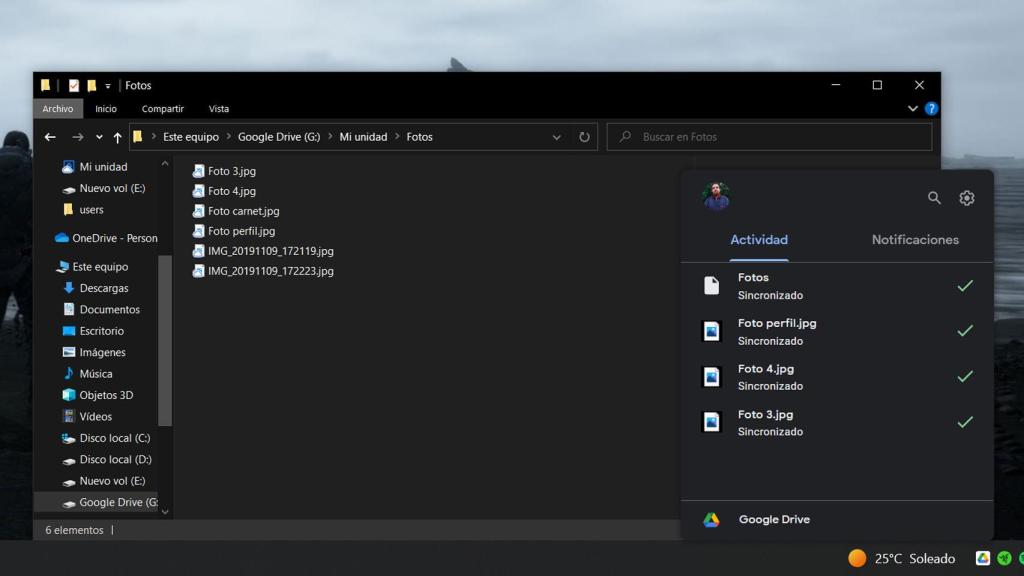
Google Drive en Windows El Androide Libre
Como esta sincronización es automática, si un usuario sube algún archivo desde el móvil, este se descargará automáticamente en el ordenador si tiene conexión y aparecerá en cualquier otro dispositivo asociado a esta cuenta. Para utilizar este método es estrictamente necesario que ambos dispositivos cuenten con conexión a internet.
Una de las mejores características de la plataforma en la nube de Google es que también es posible crear enlaces de acceso para enviarselos a otras personas. Con estos, se puede compartir cualquier archivo que se encuentre guardado en Drive para que otros usuarios lo descarguen, sin que lo puedan modificar. Incluso se puede elegir si cualquiera con el enlace puede descargarlo o solo algunos usuarios en concreto.
Configurando Google Drive
Si tienes un móvil Android, lo más seguro es que la app ya esté instalada tanto en el móvil como en la tablet. En cambio, la instalación en Windows debe ser manual. El programa no está disponible para descargarlo desde la Microsoft Store, por lo que hay que hacerlo desde su página web.
Una vez instalado, hay que elegir el disco interno en el que se va a ubicar la carpeta de sincronización. También hay que iniciar sesión con la cuenta de Google que se utiliza en el móvil, de manera que la carpetas se pueda sincronizar. Tras haberlo configurado, el ordenador comenzará a descargar todos los archivos que hay en Drive.
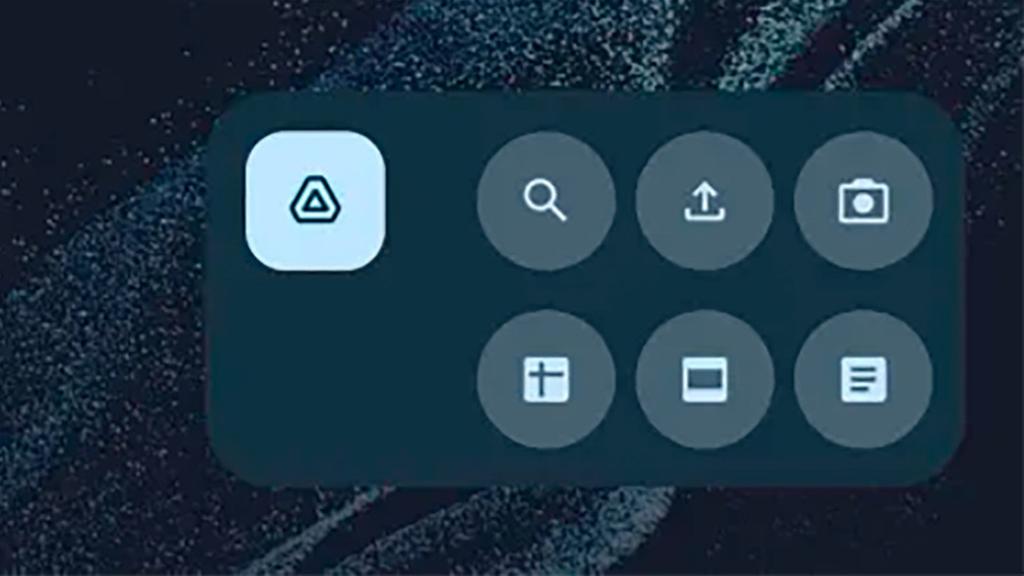
Google Drive El Androide Libre
Esta carpeta se mantendrá sincronizada siempre que haya conexión a internet. Gracias a esto, basta con subir desde el móvil un archivo a Google Drive, como una fotografía, para que esta aparezca en la carpeta de Windows. Pulsando sobre su icono en la barra de tareas de Windows también es posible ver si hay algún elemento pendiente de sincronizar.
En el móvil o tablet, lo más cómodo es utilizar el widget de Drive, en el cual hay un acceso directo que permite subir un archivo a la nube con solo tocar un botón. Cuando se pulsa este, solo hay que elegir el elemento y la ubicación en la que se quiere guardar dentro de la nube. La app, además, cuenta con algunas opciones para organizar todo lo que tiene guardado como la creación de carpetas.